近期有很多小伙伴咨询小编秀米编辑器怎么裁剪封面图,接下来就让我们一起学习一下秀米编辑器裁剪封面图的方法吧,希望可以帮助到大家。 第一步:在秀米主页中,点击【我的秀米
近期有很多小伙伴咨询小编秀米编辑器怎么裁剪封面图,接下来就让我们一起学习一下秀米编辑器裁剪封面图的方法吧,希望可以帮助到大家。
第一步:在秀米主页中,点击【我的秀米】,如下图所示。

第二步:在个人界面中,选择已创建的图文并点击,如下图所示。
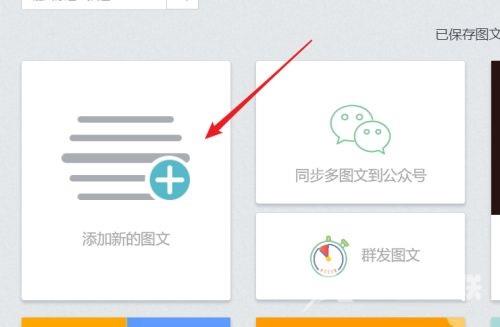
第三步:点击封面图,可以进行添加图片,如下图所示。
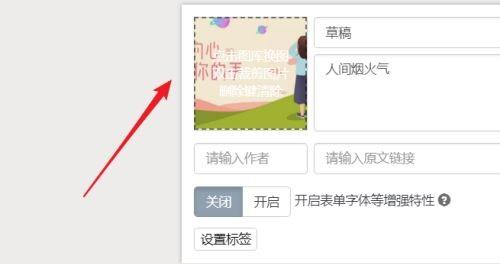
第四步:双击封面图,可以根据四个边角拖动,进行裁剪图片,点击【确认】即可,如下图所示。
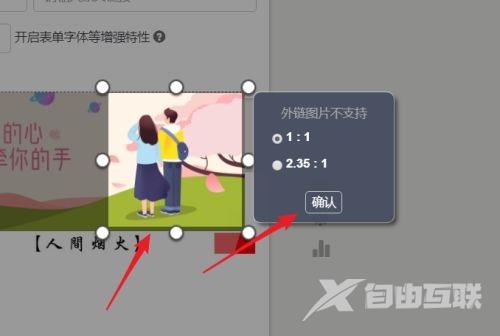
上面就是小编为大家带来的秀米编辑器怎么裁剪封面图的全部内容,希望对大家能够有所帮助哦。
